360極速瀏覽器如何全螢幕截圖
- 王林轉載
- 2024-04-25 14:30:311016瀏覽
如何截取360極速瀏覽器全螢幕網頁?在使用360極速瀏覽器時,截取網頁全螢幕內容的需求很常見。本文將由php小編新一為您詳細介紹360極速瀏覽器截取完整網頁內容的具體方法。透過閱讀本文,您將了解如何輕鬆快速地完成網頁全螢幕截圖操作。這對於需要捕捉網頁完整內容的使用者來說非常有用,例如網頁設計師、開發人員和文案作者。

360極速瀏覽器截取完整網頁內容具體方法
1、第一步,我們開啟360極速瀏覽器之後,在瀏覽器中安裝好“GoFullPage全螢幕截圖插件”,如圖所示。
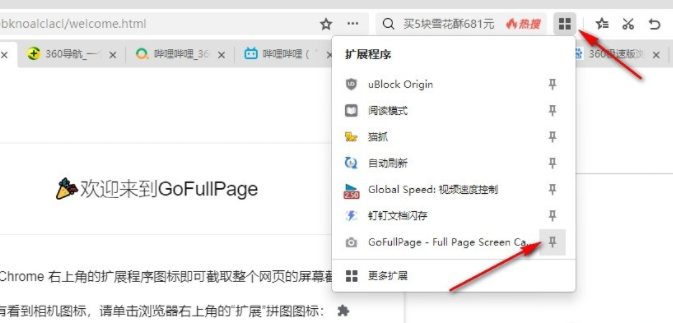
2、第二步,安裝好「GoFullPage全螢幕截圖外掛」之後,我們在360極速瀏覽器中開啟一個需要截取全螢幕的網頁,如圖所示。
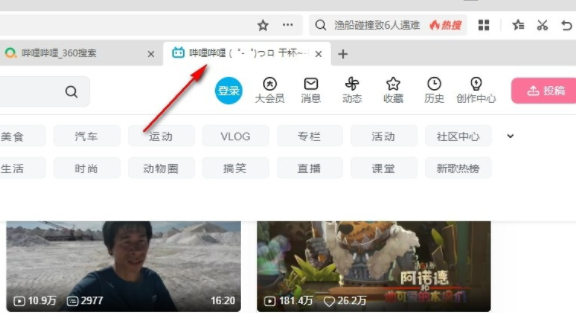
3、第三步,打開網頁之後,我們在工具列中找到“GoFullPage全螢幕截圖插件”,直接點擊打開該插件圖示進行截圖,如圖所示。
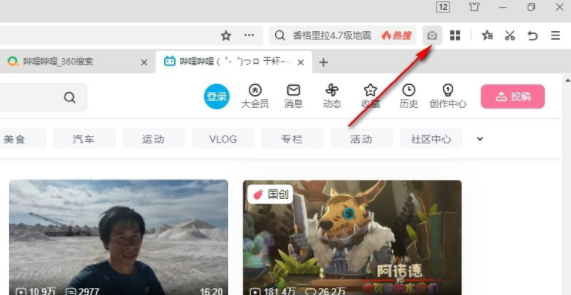
4、第四步,點擊GoFullPage全螢幕截圖外掛圖示之後,我們等待一會兒就能得到網頁的完整截圖了,在截圖頁面中我們可以選擇將截圖另存為PDF文檔,也可以直接點選下載圖標,儲存為「PNG」格式,如圖所示。
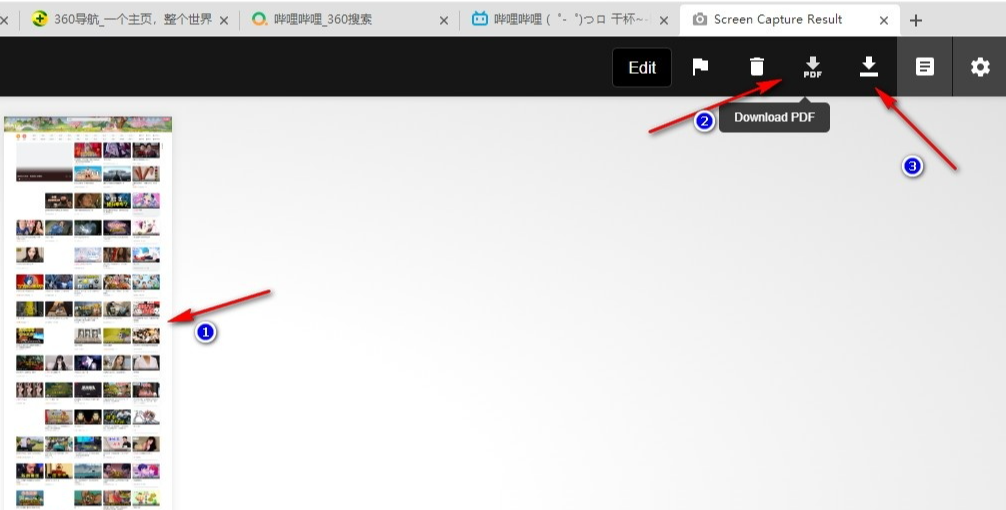
5、第五步,點擊下載圖示之後,我們在彈框中設定好儲存位置以及檔案名稱,最後點選「下載」選項即可,如圖所示。
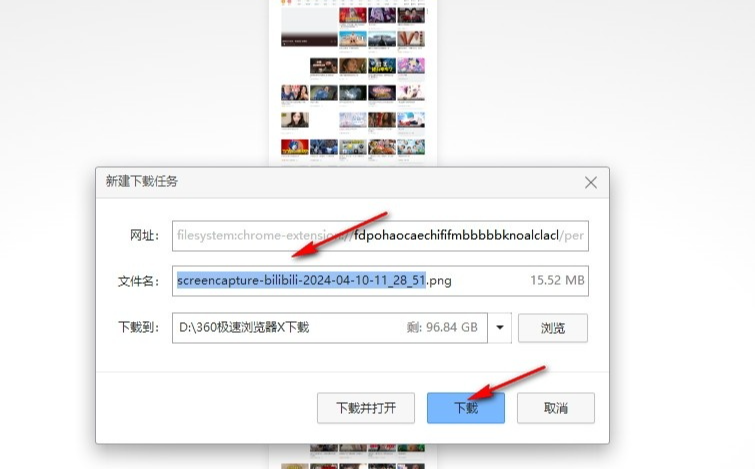
以上是360極速瀏覽器如何全螢幕截圖的詳細內容。更多資訊請關注PHP中文網其他相關文章!
陳述:
本文轉載於:liulanqidaquan.cn。如有侵權,請聯絡admin@php.cn刪除
上一篇:搜狗高速瀏覽器首頁是空白怎麼辦下一篇:搜狗高速瀏覽器首頁是空白怎麼辦

